|
|
使用windows10系统的时候有些人就有使用系统自带的语音助手的习惯,虽然个人觉得这是个鸡肋功能,但这些小伙伴在升级为windows11系统之后还是很想体验语言助手但该怎样开启呢,那么接下来过期罐头介绍一下。
详细详细步骤如下:
1.首先我们点击选择打开开始菜单;
2.然后我们选择点击上方搜索框,在其中输入指令“cortana”就可以下载语音助手了;
win11系统语音助手使用方法介绍
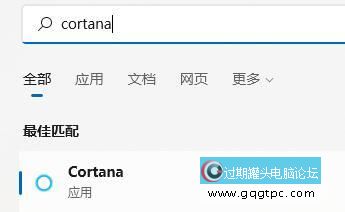
3.在下载完成之后开启,我们只需要在麦克风中说话就可使用语音助手;
win11系统语音助手使用方法介绍
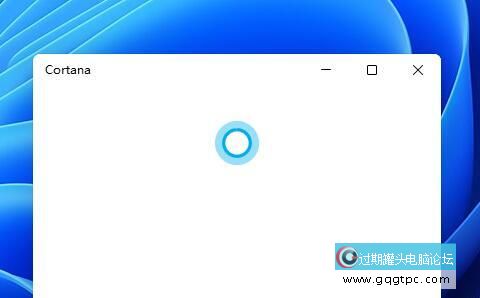
4.假如出现没法正常使用的情形,那么可能是由于没有开启语音功能,首先进入设置界面;
win11系统语音助手使用方法介绍
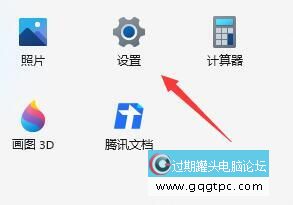
5.然后在左边栏中可以找到“辅助功能”点击进入;
win11系统语音助手使用方法介绍
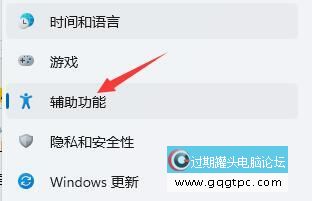
6.接着在右边的交互下方找到“语音”选项进入其中;
win11系统语音助手使用方法介绍
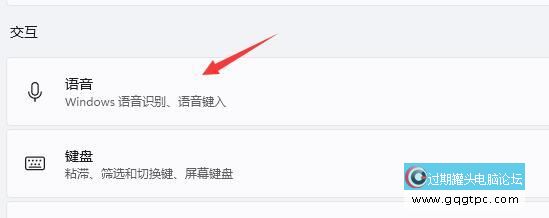
7.最后在开启其中的“Windows语音识别”就可以啦。
win11系统语音助手使用方法介绍
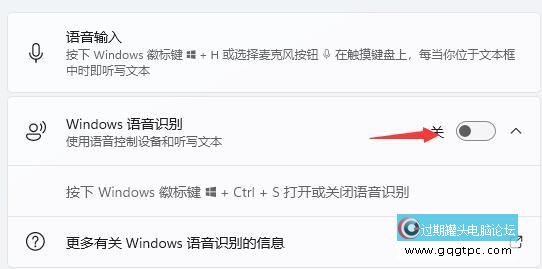
|
|
|
|
|
|
|
|
|
|